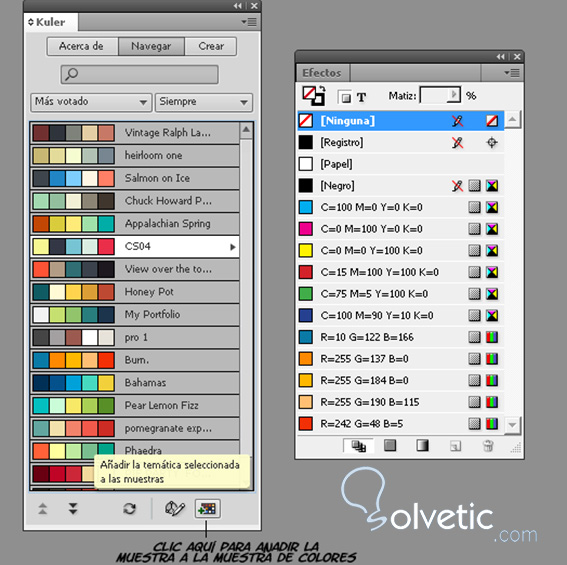Sie können Dokumente und Dateien über verschiedene Programmelemente wie Bedienfelder, Leisten und Fenster erstellen und bearbeiten.
Die Anordnung dieser Elemente wird als Arbeitsbereiche bezeichnet.
Um die Bedienfelder auszublenden oder anzuzeigen, müssen Sie die Tabulatortaste drücken. Um das Bedienfeld mit den Werkzeugen immer sichtbar zu lassen, müssen Sie die Groß- / Kleinschreibungstasten + den Tabulatortaste drücken. Um einen benutzerdefinierten Arbeitsbereich zu speichern, wechseln Sie zum Menüfenster à Arbeitsbereich à Neuer Arbeitsbereich.
Wenn Sie interaktive Dokumente entwerfen, sollten Sie in Pixeln denken, da sich der Computermonitor an der Auflösung der Dinge orientiert.
Auf der anderen Seite stellt Adobe InDesign eine Maßeinheit in den Einstellungen dar, die sich im allgemeinen Bild befinden:
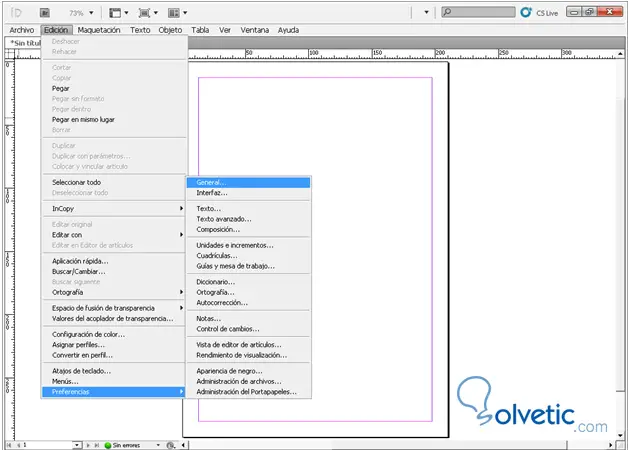
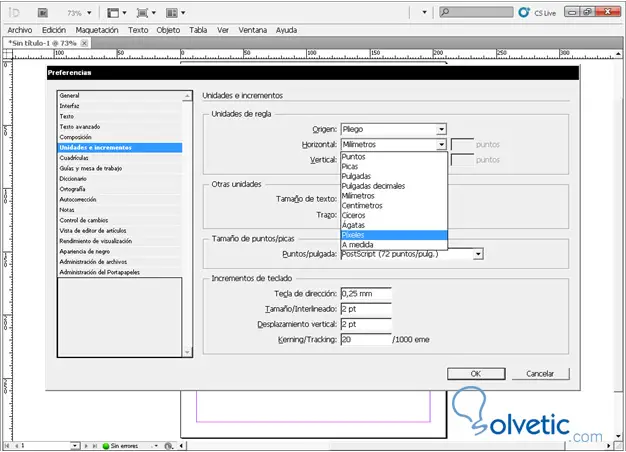
Am besten legen Sie die Einstellungen im Voraus fest, um die Dokumente mit dieser Maßeinheit zu bearbeiten.
Ein weiterer zu berücksichtigender Aspekt ist der Transparenz-Zusammenführungsbereich, der in RGB (Rot-Grün-Blau) konfiguriert werden muss, da das interaktive Dokument nicht zum Drucken auf Papier bestimmt ist.
Um es zu konfigurieren, rufen Sie das Menü Bearbeiten> Transparenz-Konfigurationsbereich> Dokument RGB auf.
Wenn die Transparenzzusammenführung zuvor nicht konfiguriert wurde, können beim Exportieren des Dokuments Probleme auftreten.
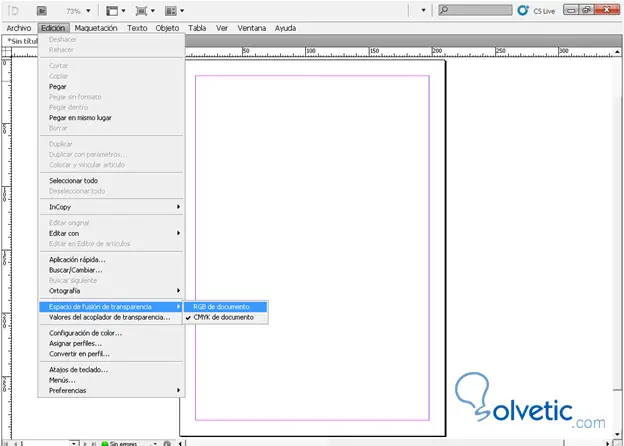
Lokale und globale Einstellungen
Damit die vorgenommenen Einstellungen von diesem Moment an auf alle Dokumente angewendet werden, muss das Programm über kein aktives Dokument verfügen:
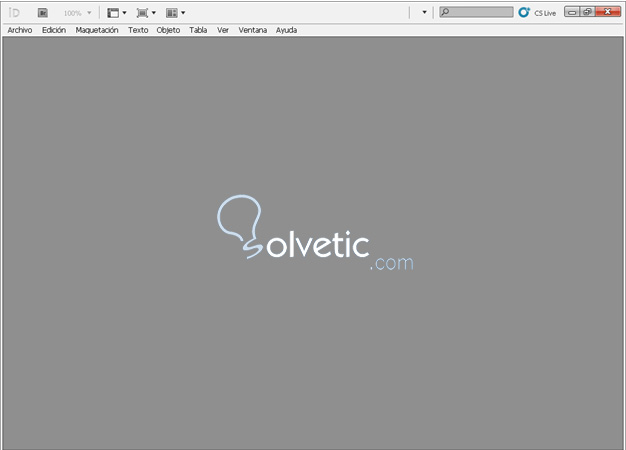
Kuler, um Farbmuster zu erstellen
Um dies zu aktivieren, gehen Sie zum Fenster Menü à Erweiterungen à Kuler. Dort sehen Sie eine Reihe von Optionen, mit denen Sie der Beispielpalette Farbmuster hinzufügen können.
Wählen Sie einfach das in kuler angezeigte Muster aus und fügen Sie es dem Farbmuster hinzu.
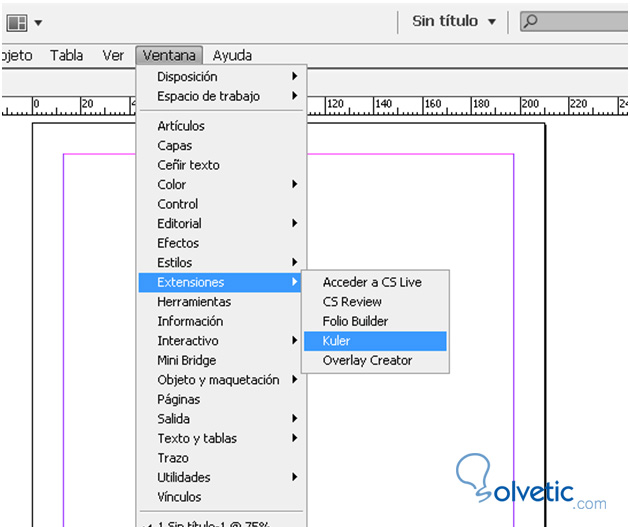
Es sollte beachtet werden, dass die Kuler Option eine Verbindung zum Internet herstellen wird (Sie müssen eine Verbindung haben)